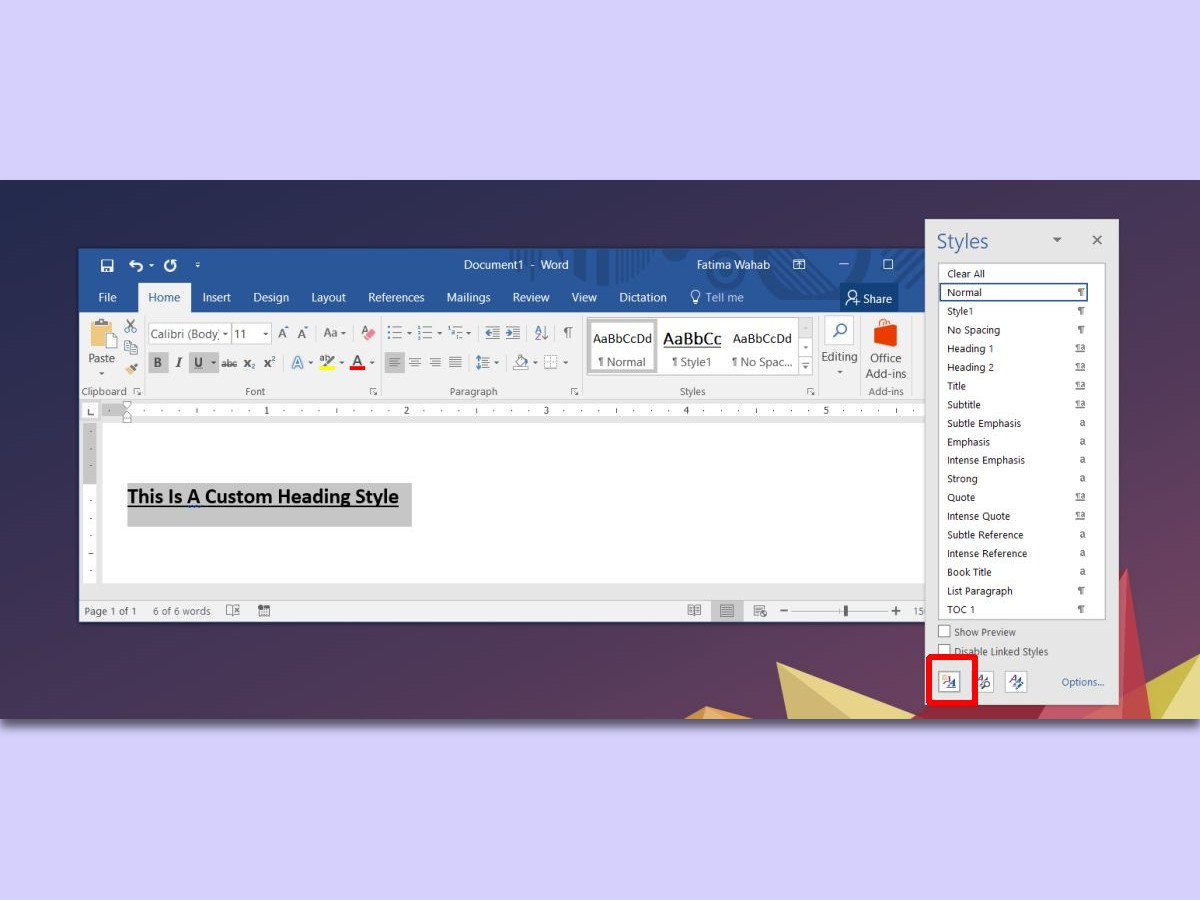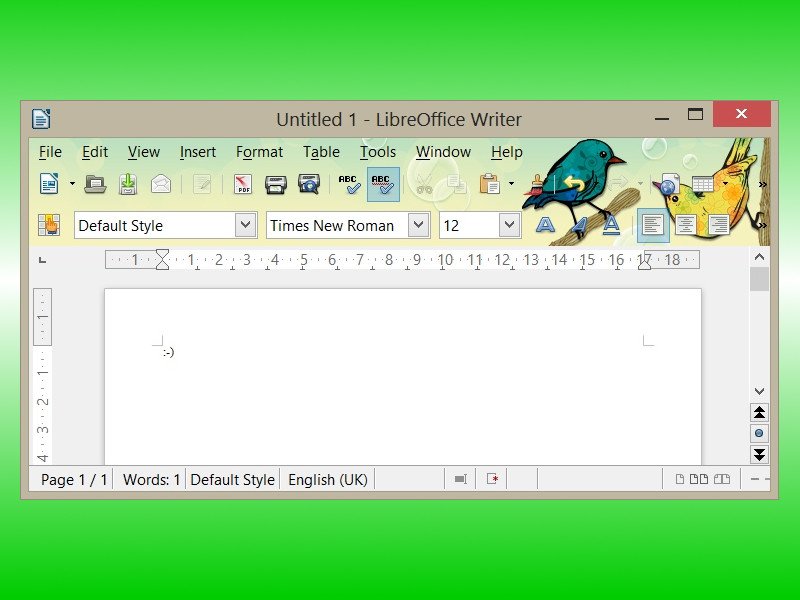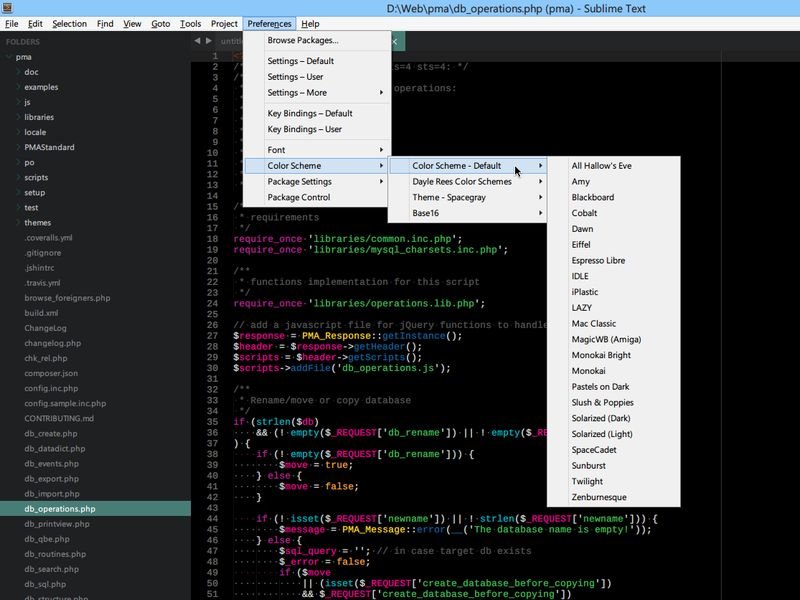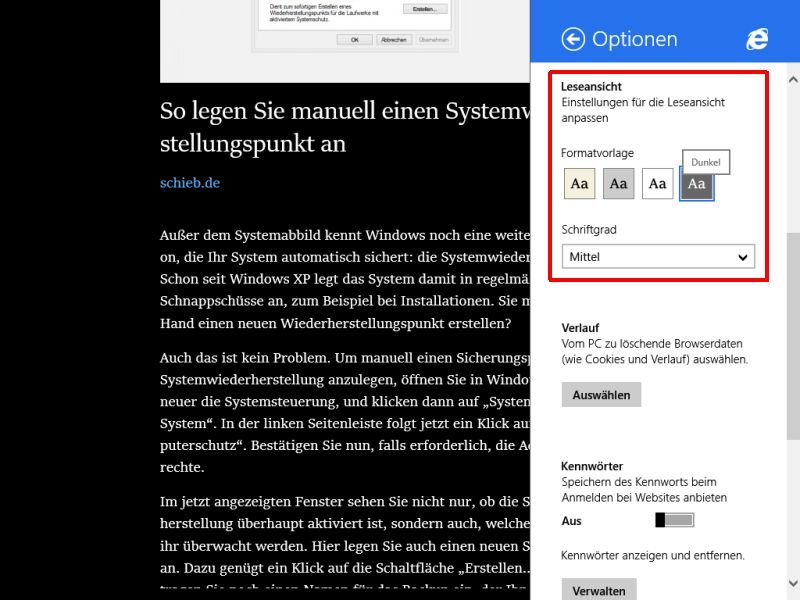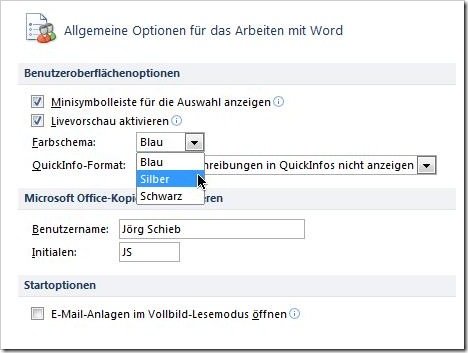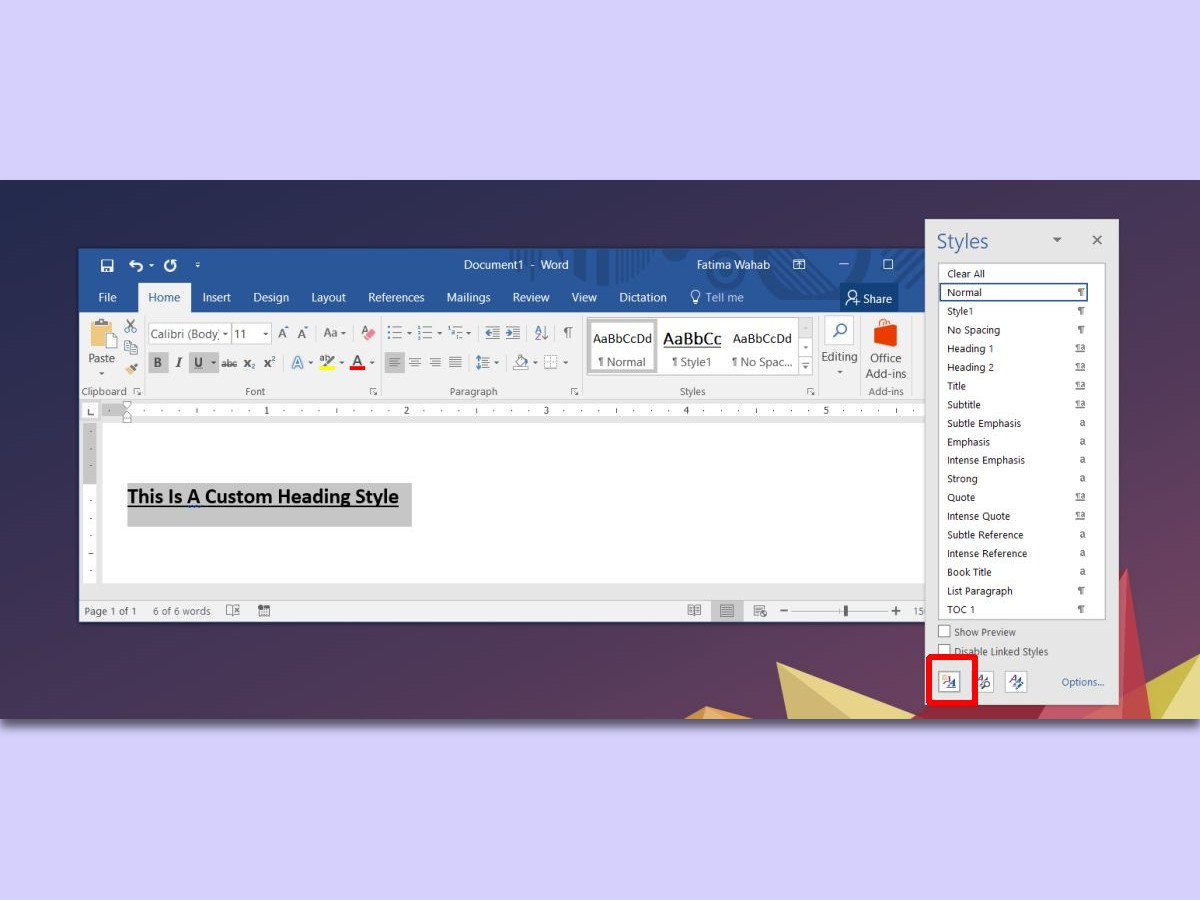
21.02.2018 | Office
Zum Ändern der Darstellung von Office-Dateien bietet Microsoft in Word, Excel und Co. Farbdesigns an. Am augenfälligsten sind diese in PowerPoint, wenn hier ein Farbschema für eine Präsentation ausgewählt wird. Auch Word verfügt über Farbschemas – sie fallen aber erst beim Einfügen von Tabellen, Formen oder Überschriften auf. Wer die vorgegebenen Farben nicht mag, der stellt einfach ein eigenes Farbdesign.
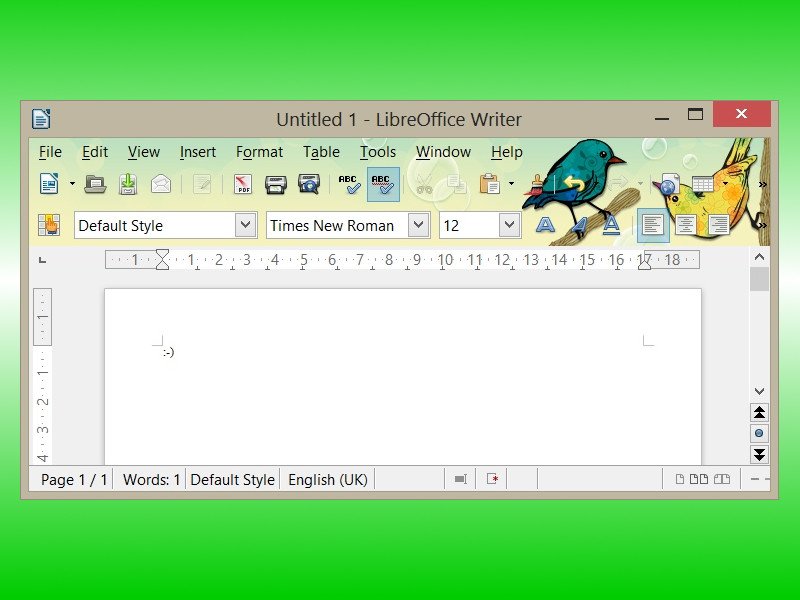
22.08.2015 | Internet
Das alternative, kostenlose Büropaket LibreOffice ist zwar funktional, sieht aber nicht besonders interessant aus. Während Office-Nutzer ihr Fensterdesign wenigstens geringfügig anpassen können, haben es LibreOffice-Nutzer schwer. Es sei denn, man verwendet einfach ein Firefox-Fensterdesign.
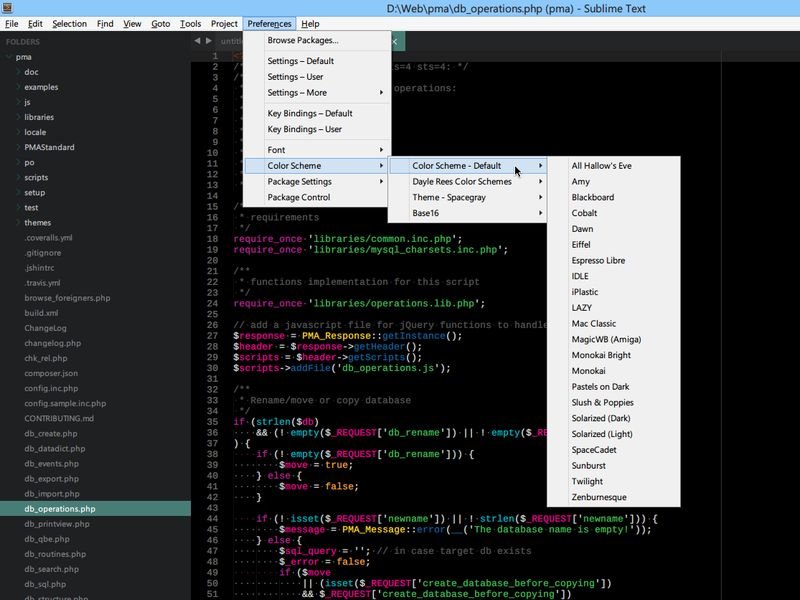
04.03.2014 | Tipps
Besser als der Windows-Editor eignet sich das kostenlose Sublime Text, wenn es um die Belange von Programmierern geht. Im Gegensatz zum Editor lässt sich auch das Farbschema des Quelltextes anpassen.
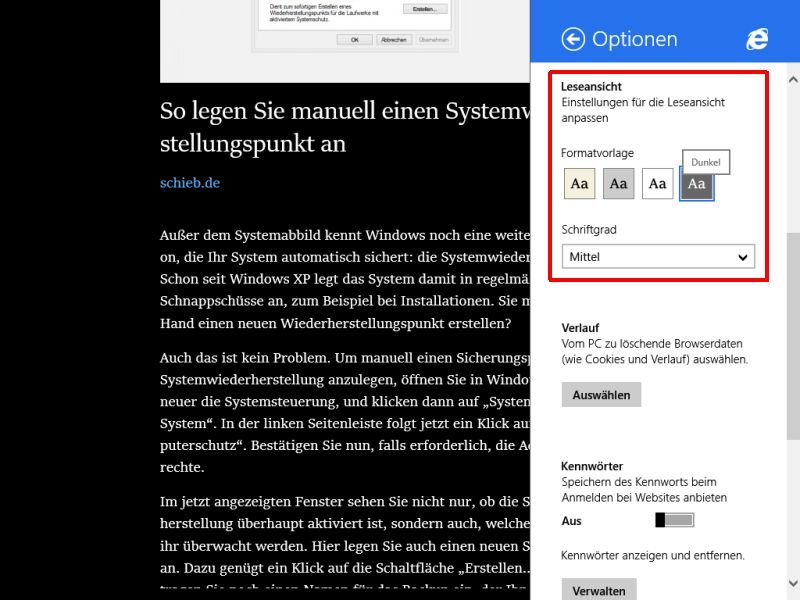
03.11.2013 | Tipps
Mit der Leseansicht des IE11-Browsers lassen sich lange Website-Artikel besser und ohne Ablenkung lesen. Sie hätten anstelle der normalerweise schwarzen Schrift auf grauem Hintergrund lieber ein anderes Farbdesign? Dafür gibt es eine passende Option.
11.02.2013 | Tipps
Viele Partys und Feiern sehen irgendwie gleich aus. Das muss nicht sein: Wenn Sie das nächste Mal eine Feier ausrichten, machen Sie doch Schluss mit den immer gleichen Farbkombinationen. Lassen Sie lieber Ihrer Kreativität freien Lauf. Das gilt besonders für die Dekoration. Welche Farben besonders gut zusammenpassen, und wie das Ganze wirken könnte, das können Sie schon am PC ausprobieren.
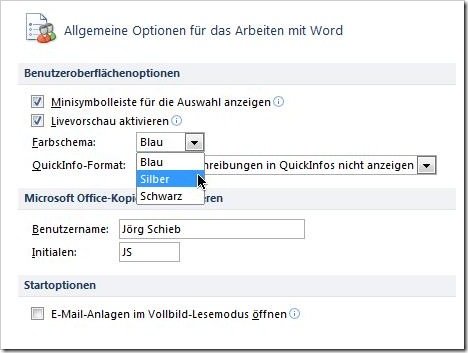
02.12.2011 | Tipps
Das Office-2010-Büropaket kommt standardmäßig in Hellblau daher. Doch es gibt noch zwei weitere Farbschemas. Sie haben die Wahl zwischen Schwarz und Silber.
16.08.2010 | Tipps
Office 2007 kam noch mit einem frischen und kräftigen Blau daher. In Office 2010 ist alles blass und trist. Für viele ein optischer Rückschritt. Wer das blassblaue Layout des neuen Office-Pakets nicht mag, kann ein anderes Farbdesign wählen.